Seiten
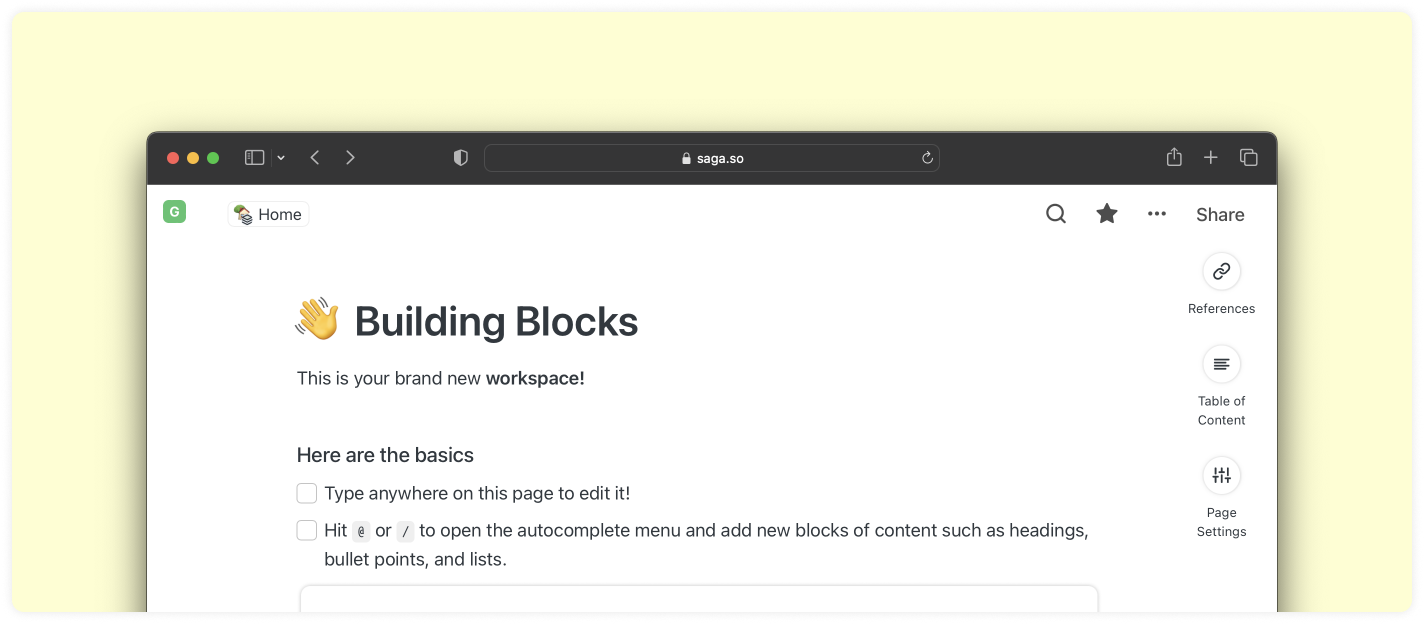
Seiten sind der Hauptbaustein in Saga. Beginne mit einer einfachen Seite und füge weitere Blöcke wie Überschriften, Listen und mehr hinzu, um sie anzupassen. Schauen wir mal wie. 👇
Eine Seite erstellen
Es gibt zwei Möglichkeiten, eine neue Seite zu erstellen:
- **Aus dem Seitenleiste** ** — ** Klicken Sie auf das in der oberen linken Ecke ↖️, um die Navigations-Seitenleiste zu öffnen. Dann klicke auf + Neue Seite
- **Wenn du dich bereits auf einer Seite befindest — ** Treffer @, / oder + um das zu öffnen Menü zur automatischen Vervollständigung. Geben Sie Ihren neuen Seitennamen ein und drücken Sie die Eingabetaste, um ihn zu erstellen
Titel und Inhalt hinzufügen
- Jede Seite enthält eine **Titel ** oben drauf und Inhaltsblöcke unten. Fangen Sie an, innerhalb einer Seite zu tippen und sehen Sie, wie schnell und einfach sich das anfühlt.
- Der Seitentitel ist wichtig! Saga sucht automatisch nach Links und Verweisen auf diese Seite, indem es nachschaut, wo der Titel in deinem Bereich erwähnt wurde.
Inhaltsblöcke
Die Seiten in Saga sind anpassbar und du kannst jede Seite an deine spezifischen Bedürfnisse anpassen — egal, ob du einer Besprechungsnotiz eine Aufzählung hinzufügst, eine Checkliste als Aufgabe hinzufügst oder Teile deines Dokuments durch große Überschriften trennst. Du kannst einer Seite die folgenden Blöcke hinzufügen:
- Text
- Listen mit Aufzählungszeichen
- Nummerierte Liste
- Überschriften (groß/ mittel/ klein)
- Checkliste
- Zitate
- Bilder
- Codeblock
- Callout-Block
- Gleichung
- Tabelle
Um einen Block hinzuzufügen, geben Sie @ oder/ein, um das Autocomplete-Menü zu öffnen, oder verwenden Sie alternativ die Markdown-Tastenkombinationen.
Blöcke per Drag & Drop verschieben
Blöcke auf Seiten können per Drag & Drop nach oben und unten verschoben werden. Bewege den Mauszeiger mit deinem Cursor und einem ☰ über einen Block Das Symbol erscheint links neben dem Block. Klicken Sie auf das Symbol und halten Sie es gedrückt, um den Block auf der Seite nach oben und unten neu anzuordnen.
Eine Seite als Favorit markieren
Bevorzugte Seiten sind nur einen Klick entfernt und leicht zugänglich. Sie können auf zwei Arten zu Favoriten hinzufügen:
- Von einer Seite — Öffne eine Seite und klicke auf das ⭐ -Symbol in der oberen rechten Ecke ↗️
- Aus der Favoritentabelle:
- Öffnen Sie die linke Seitenleiste, indem Sie auf das Saga-Logo klicken.
- Klicken Sie auf das ⭐ Favoriten Tab, um eine Tabelle mit allen favorisierten Seiten zu öffnen.
- Dann klicken Sie auf + Zu Favoriten hinzufügen Taste, geben Sie einen Seitentitel ein und drücken Sie die EINGABETASTE.
Sehen Sie sich Ihre Lieblingsseiten und Sammlungen in der linken Seitenleiste an. Bewegen Sie den Mauszeiger über die Favoriten-Schaltfläche und klicken Sie auf den Pfeil daneben, um alle Ihre Favoriten auf einmal anzuzeigen.
Links zu Seiten
Links in Saga hilft dir, deine Seiten, Ideen und Gedanken unterwegs miteinander zu verbinden. Links sind hellblau unterstrichen und werden jedes Mal erstellt, wenn du einen Seitentitel in deinem Inhalt erwähnst. Folgendes kannst du mit ihnen machen:
- Zum Öffnen hier klicken — Ein Klick auf einen Link öffnet die verlinkte Seite in Saga
- Zur Vorschau zeigen — Wenn Sie den Mauszeiger über einen Seitenlink bewegen, wird eine Schnellvorschau geöffnet, die den ersten Absatz der Seite enthält.
Seiten zwischen Arbeitsbereichen verschieben
Um eine Seite in einen anderen Workspace zu verschieben
- Klicken Sie auf die Schaltfläche „“ in der oberen rechten Ecke einer Seite.
- Wählen Gehe zu.
- Wählen Sie den Arbeitsbereich aus, in den Sie die Seite verschieben möchten.
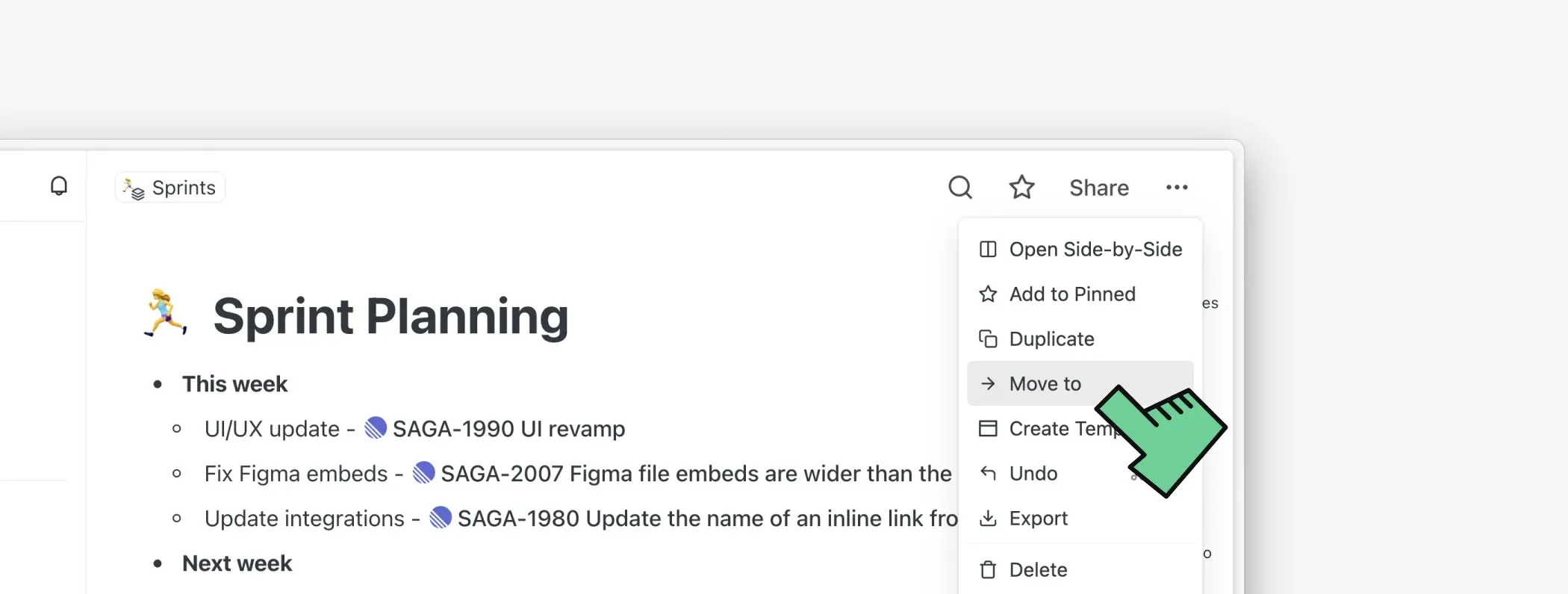
Eine Seite löschen
Es gibt zwei Möglichkeiten, eine Seite zu löschen:
- Innerhalb einer Seite — Klicke auf das ** Knopf** in der oberen rechten Ecke einer Seite **↗ ** um das Seitenkontextmenü zu öffnen. Dann klicken Sie auf den Schaltfläche „Seite löschen“.
- Aus einer Tabelle in der Navigations-Seitenleiste — Öffnen Sie die linke Seitenleiste und öffnen Sie eine Sammlung, Alle Seiten oder Favoriten. Bewegen Sie den Mauszeiger über einen Seitentitel und klicken Sie auf -Taste das erscheint links neben dem Titel. Klicken Sie dann auf die Schaltfläche Seite löschen.
Um eine Seite dauerhaft zu löschen, klicken Sie auf die Schaltfläche Für immer löschen.
Zugreifen auf gelöschte Seiten
Sie können Seiten aus der Tabelle Gelöschte Seiten anzeigen, wiederherstellen oder dauerhaft löschen. Sie dient als Papierkorb für Ihre Seiten, falls Sie versehentlich einige von ihnen löschen.
So greifen Sie auf die Tabelle „Gelöschte Seiten“ zu:
- Öffne die Seitenleiste
- Klicken Sie auf Seiten
- Wählen Sie Gelöschte Seiten aus dem Drop-down-Menü
Häufig gestellte Fragen
Hier findest du Antworten auf häufig gestellte Fragen zu Seiten in Saga.
Was passiert, wenn ich eine Seite lösche?
Das Löschen einer Seite ist dauerhaft und kann nicht rückgängig gemacht werden. Seien Sie vorsichtig, wenn Sie eine Seite löschen.
Was passiert mit Links zu einer Seite, die gelöscht wird?
Wenn du eine Seite löschst, die auf anderen Seiten erwähnt wurde, werden alle Links zu dieser Seite deaktiviert, aber der Text, der den Seitentitel erwähnt, ändert sich nicht.